На головній сторінці Firefly виберіть пункт Дошки.
Дізнайтеся, як створити монтажну ділянку на полотні проєкту, щоб розпочати роботу з мудбордом.
Створюючи мудборд, почніть із налаштування монтажної ділянки. Це допоможе визначити розмір і макет, візуалізувати простір і побачити, як узгоджуються візуальні елементи. Це забезпечує належну взаємодію вибраних візуальних елементів, захоплення потрібної теми та впорядкованість.
На сторінці Дошки Firefly натисніть Створити дошку.
Натисніть значок Монтажна ділянка на лівій панелі інструментів.
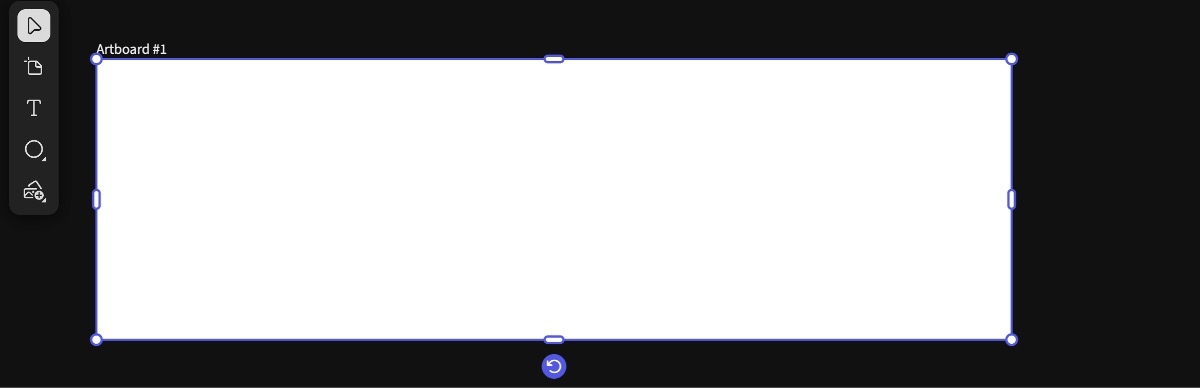
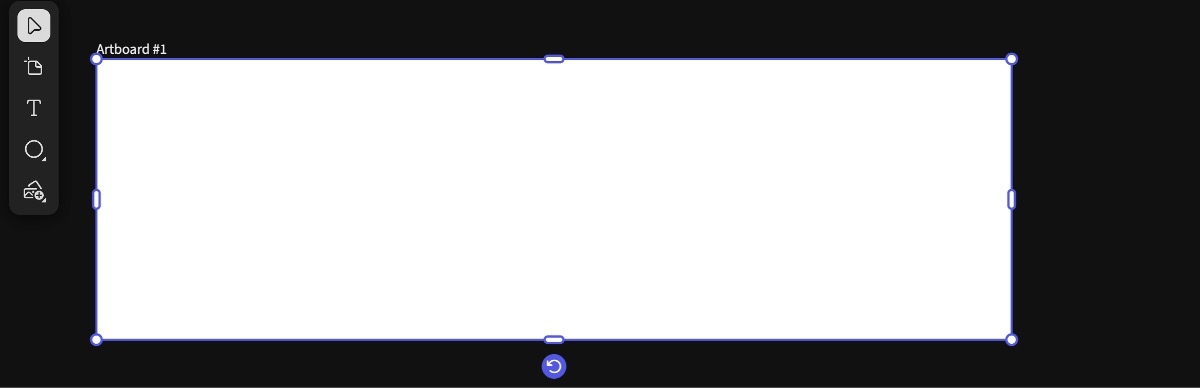
Намалюйте монтажну ділянку на полотні за допомогою натискання та перетягування.
Панель Властивості дає змогу змінювати атрибути монтажної області, як-от режим змішування, непрозорість і колір.Ви також можете налаштувати інші властивості, як-от розмір, розташування та обертання.
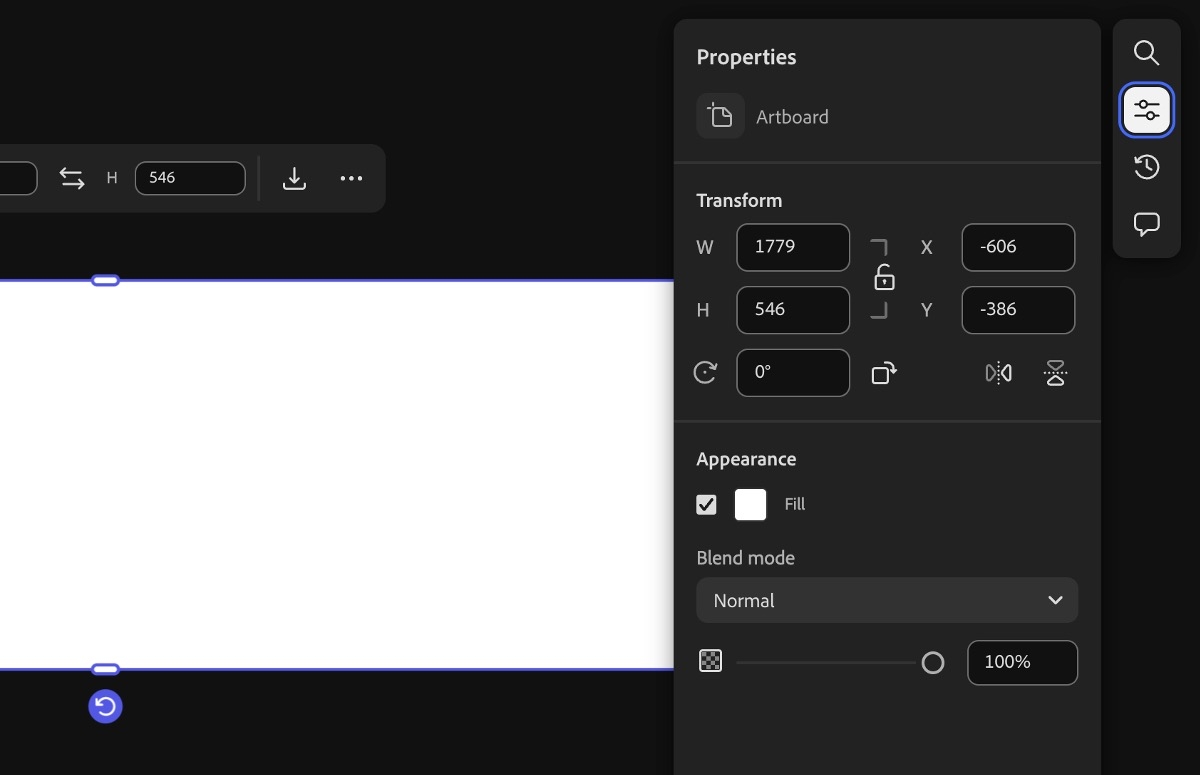
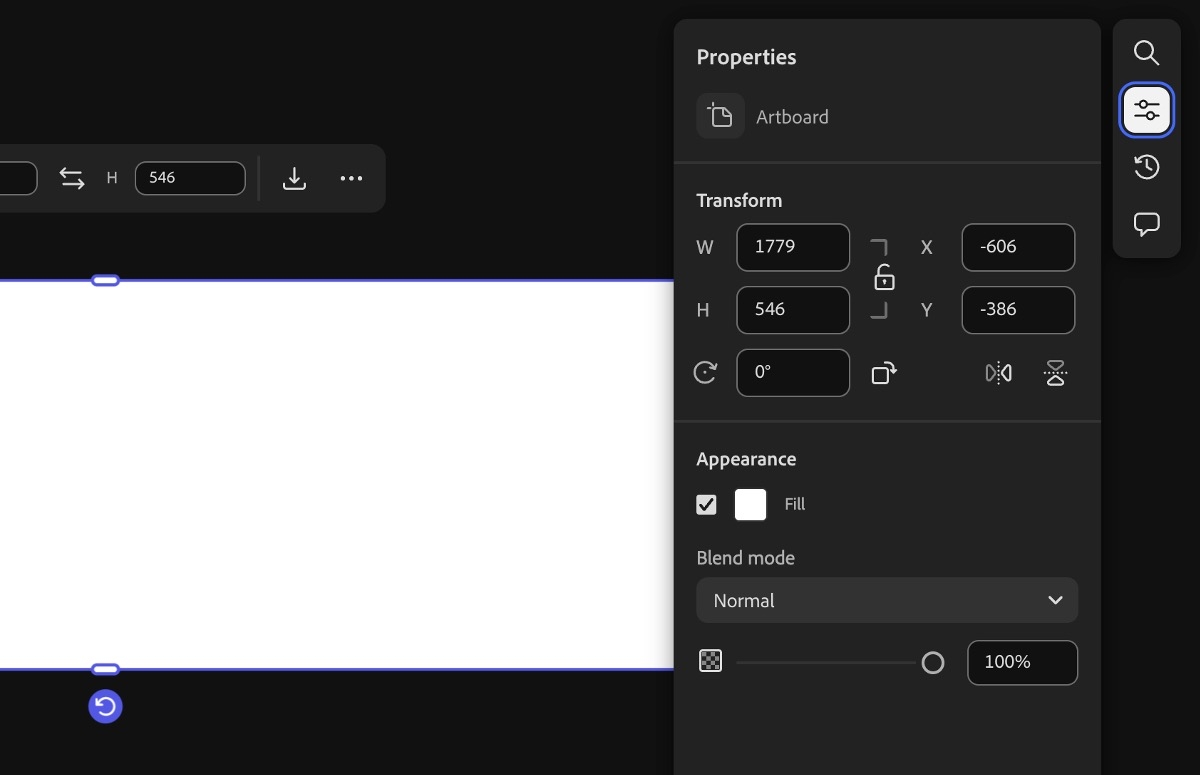
Можна додати зображення, фігури й текст, перетягуючи їх у монтажну ділянку і впорядковуючи відповідно до своєї теми й композиції.
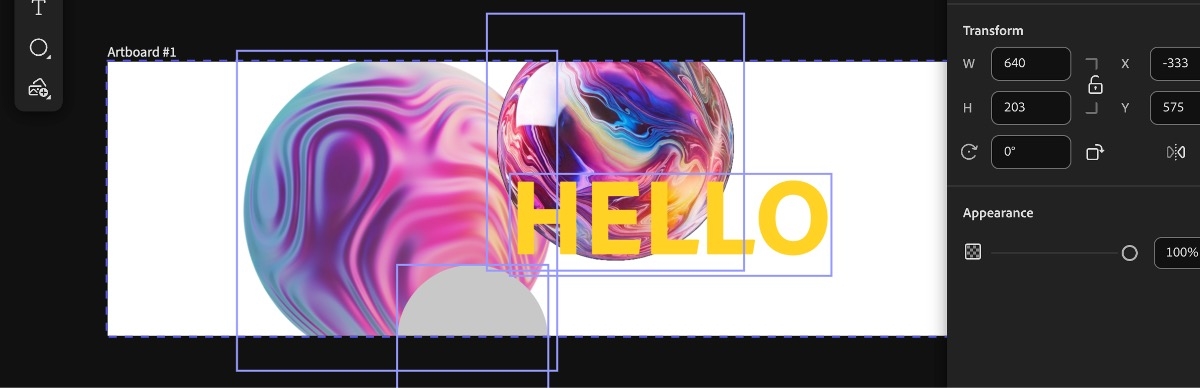
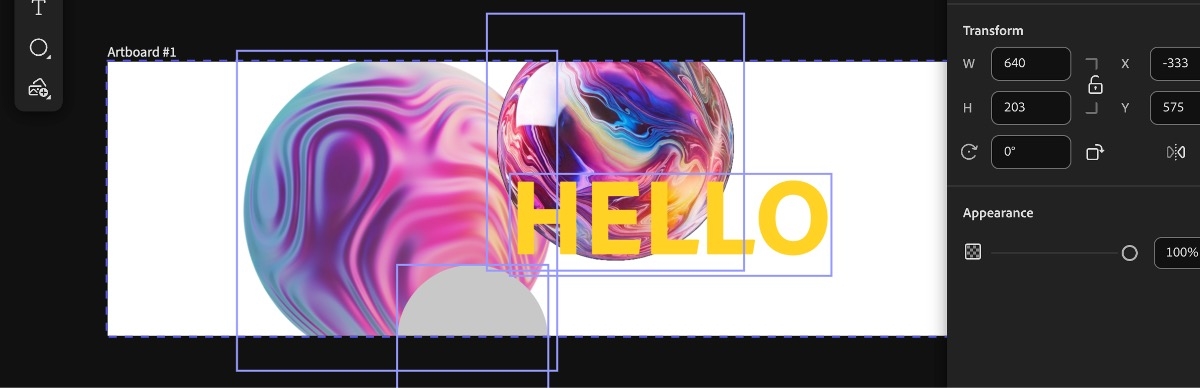
Якщо впорядковані візуальні елементи мудборду потрібно розмістити на монтажній ділянці, виберіть їх усі, натисніть праву кнопку миші та виберіть опцію Створити монтажну ділянку з вибраного.